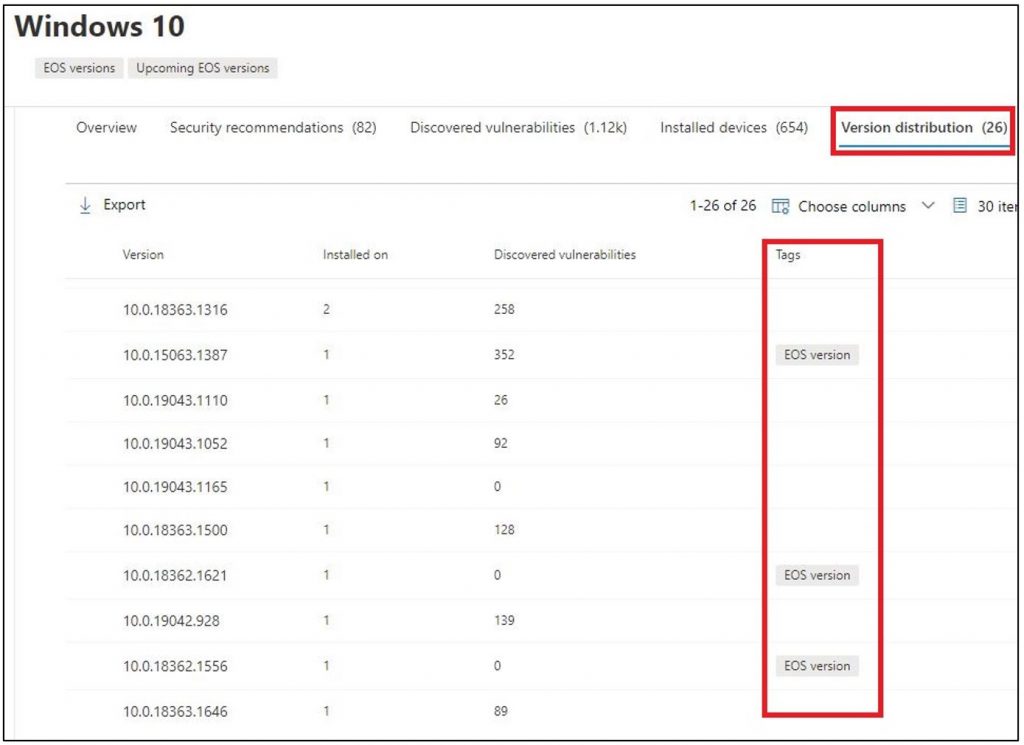みなさん、お使いの PC は常に最新の状態になっていますか?
アップデートは、通知のあったその日に実施するのが理想です。ただ、時間が掛かったり、再起動が必要になったりすることを考えると、アップデートを先延ばしにしてしまうことがあるのではないでしょうか。
アップデートを行わないと、脆弱性を狙われ攻撃される危険性が高まります。サイバー攻撃から PC 守るためにも、PC を最新の状態に保つことはとても大切です。
深刻度の大小に関わらず、脆弱性は日々確認されています。
Windows を例に挙げると、直近では以下のような脆弱性が確認されており、中にはすでに攻撃に利用されているものもあります。
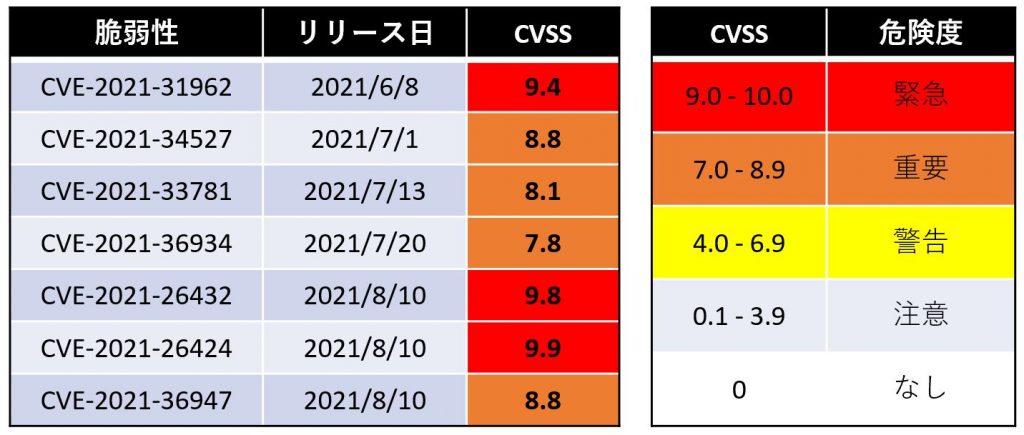
※ CVSS:Common Vulnerability Scoring System の略称、脆弱性の危険度合いを点数で表す評価手法
上表の各脆弱性に対応するセキュリティパッチについては、すでに Microsoft よりセキュリティ更新プログラムにて配信されていますので、アップデート済みの PC も多いと思います。
セキュリティの観点からも、組織としてはアップデート未実施の端末がどのくらい残っているのか確認することが重要です。
Microsoft Defender for Endpoint を利用すると、オンボードしている端末の OS やアプリの脆弱性やアップデートしていない端末などの状況を確認することができます。
アップデート状況の確認手順
1.Microsoft Defender for Endpoint (https://securitycenter.windows.com) に管理者アカウントでサインインします。
2.Threat & Vulnerability Management > Software inventory をクリックし、一覧から確認したいアプリケーションを選択します。
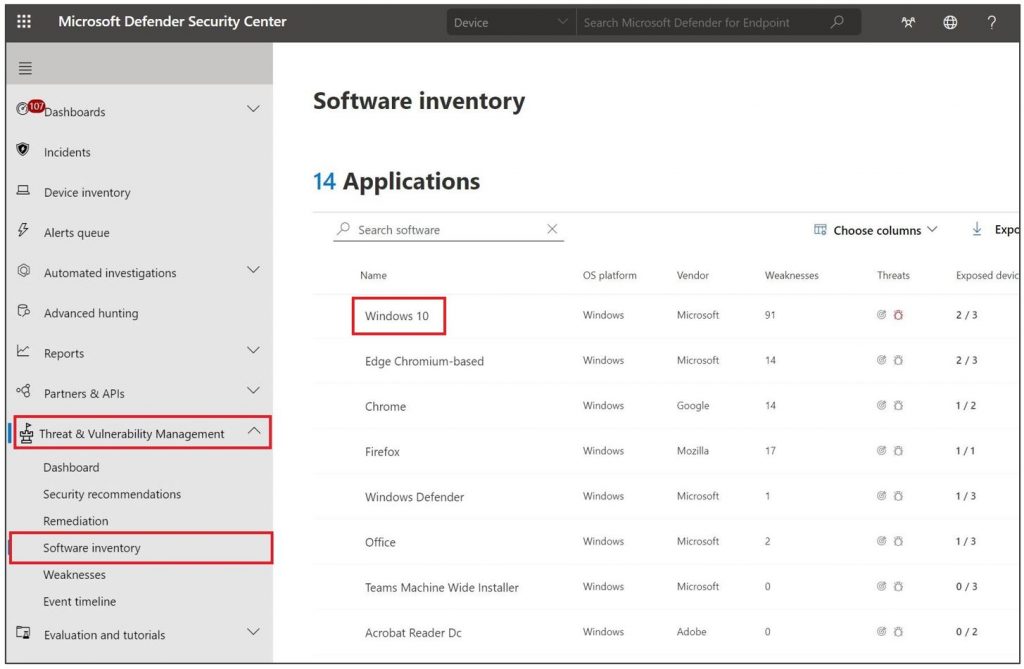
3.画面上部から「Missing KBs」をクリックします。
※ 表示が無い場合は、一番右の「・・・」をクリックしてください。

4.セキュリティアップデート情報が表示され、確認したい項目の左横にチェックを入れると、画面右に詳細が表示されます。
5.「Exposed devices」 をクリックすると、まだセキュリティアップデートが適用されていないデバイス、「CVEs addressed」 をクリックすると、このセキュリティアップデートで修正される脆弱性の一覧が表示されます。
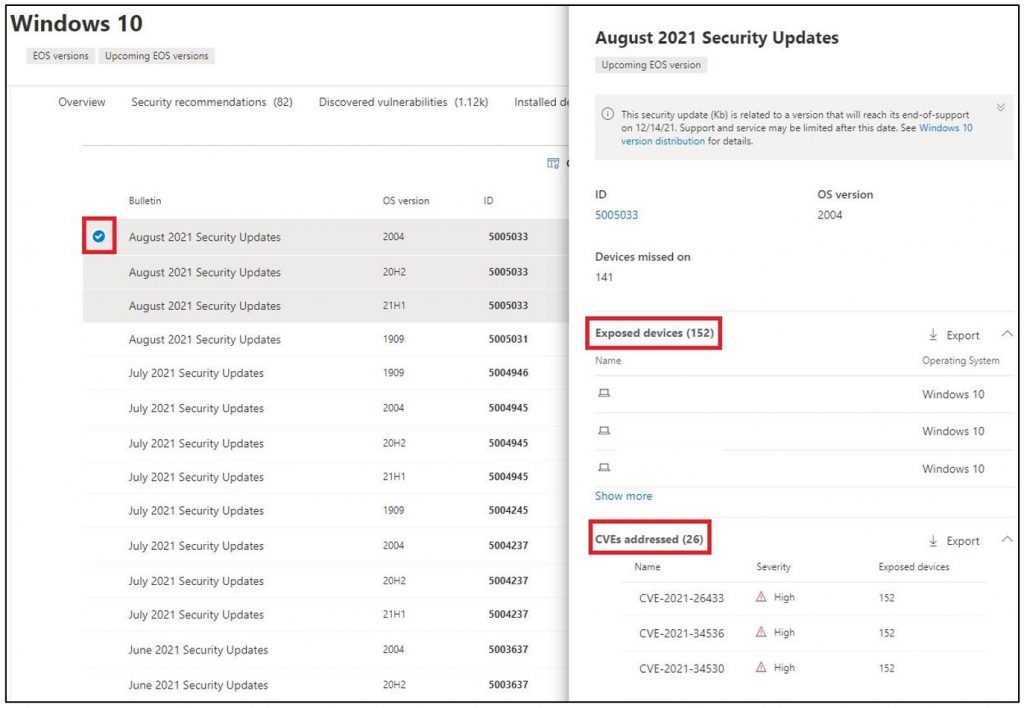
補足情報
「Version distribution」 を選択すると、インストールされているアプリケーションのバージョン一覧が表示されます。既にサポートが終了しているバージョンやアプリケーションは、「Tags」に【EOS versions】、【EOS software】と表示されます。
古いバージョンを利用している端末を確認することができますので、併せて確認してみることをお勧めします。